Trong thời đại số, việc chia sẻ tài liệu trực tuyến là một phần không thể thiếu trong công việc và học tập. Tuy nhiên, các file PDF với dung lượng lớn thường gây khó khăn trong việc tải lên, gửi email và lưu trữ. Chính vì vậy, việc nén file PDF online trở thành một giải pháp tối ưu, giúp giảm kích thước tệp mà vẫn đảm bảo chất lượng nội dung. May mắn thay, có rất nhiều công cụ nén PDF miễn phí trên nền tảng web, cho phép bạn thu gọn tài liệu chỉ trong vài giây mà không cần cài đặt bất kỳ phần mềm nào. Bài viết này của diemhencongnghe.com sẽ giới thiệu và đánh giá chi tiết các nền tảng hàng đầu, giúp bạn dễ dàng giảm dung lượng PDF và tối ưu hóa quy trình làm việc của mình.
1. iLovePDF: Giải pháp Nén PDF Đa Năng và Dễ Sử Dụng
iLovePDF là một trong những công cụ nén PDF online phổ biến nhất hiện nay, nổi bật với giao diện thân thiện và cách sử dụng đơn giản. Để thực hiện việc nén file PDF, bạn chỉ cần kéo và thả tệp của mình vào trang web, chờ quá trình tải lên hoàn tất, sau đó nhấn nút “Compress PDF”. iLovePDF sẽ tự động xử lý phần còn lại, giúp bạn có được một tệp PDF với dung lượng được tối ưu.
Khi thử nén nhiều tệp cùng lúc, iLovePDF giới hạn người dùng miễn phí chỉ được xử lý tối đa ba tệp cho mỗi tác vụ. Đối với người dùng Premium, giới hạn này được mở rộng lên tới mười tệp đồng thời, một tính năng hữu ích khi bạn cần xử lý nhiều tài liệu cùng lúc. Tuy nhiên, ngay cả với gói Premium, ứng dụng web vẫn có giới hạn này. Nếu bạn cần nén hàng loạt file PDF với số lượng lớn hơn, bạn sẽ phải sử dụng ứng dụng iLovePDF trên máy tính để bàn.
Công cụ này cung cấp ba mức độ nén khác nhau để người dùng lựa chọn, phù hợp với từng nhu cầu cụ thể:
- Nén Tối Đa (Extreme Compression): Giảm kích thước tệp nhiều nhất có thể.
- Nén Khuyến Nghị (Recommended Compression): Cung cấp sự cân bằng giữa chất lượng và kích thước.
- Nén Ít (Less Compression): Duy trì chất lượng cao hơn nhưng giảm dung lượng ít hơn.
Ngoài khả năng giảm dung lượng PDF, iLovePDF còn tích hợp một bộ công cụ PDF toàn diện, từ chuyển đổi các định dạng khác sang PDF cho đến chuyển PDF thành các tài liệu Office có thể chỉnh sửa, biến nó thành một giải pháp quản lý tài liệu đa năng.
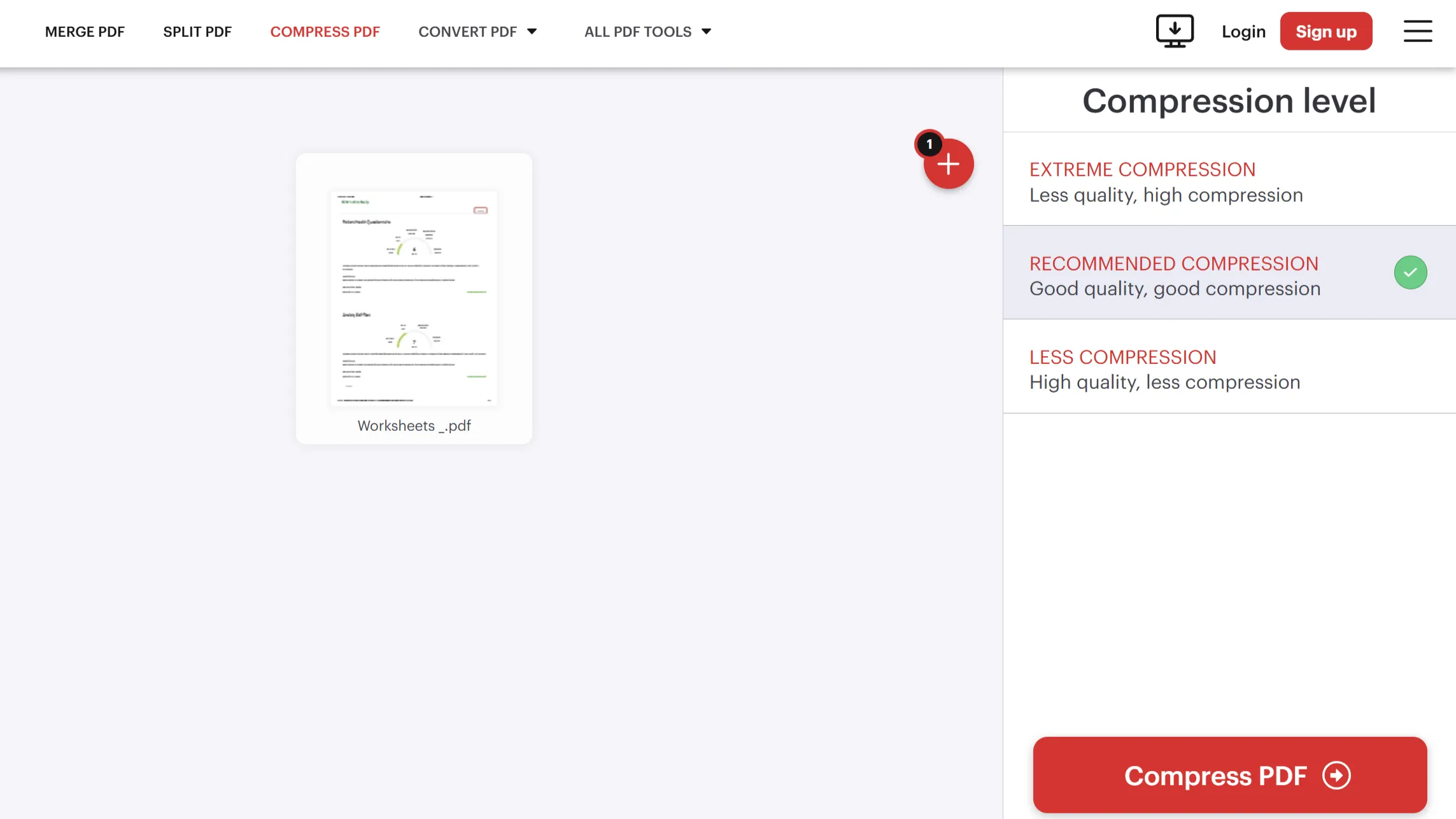 Màn hình iLovePDF hiển thị các tùy chọn mức độ nén file PDF.
Màn hình iLovePDF hiển thị các tùy chọn mức độ nén file PDF.
2. Adobe Acrobat Online: Nén PDF Từ “Cha Đẻ” Định Dạng
Adobe, với tư cách là “cha đẻ” của định dạng PDF, cũng cung cấp một công cụ nén PDF online đáng tin cậy. Mặc dù phiên bản miễn phí chỉ cho phép xử lý từng tệp một, Adobe Acrobat Online bù đắp bằng một giao diện người dùng sạch sẽ, trực quan và đặc biệt là khả năng xem trước kích thước tệp ước tính trước khi thực hiện nén.
Khi bạn tải tệp PDF lên, công cụ của Adobe sẽ dự đoán kích thước tệp sau khi nén cho từng trong ba cài đặt chất lượng:
- Cao (High): Cho mức độ nén tối đa.
- Trung bình (Medium): Đạt được sự cân bằng giữa kích thước và chất lượng.
- Thấp (Low): Đảm bảo chất lượng đầu ra cao nhất.
Tính năng này cực kỳ tiện lợi, giúp bạn lựa chọn mức nén phù hợp nhất trước khi tải về. Một điểm cần lưu ý là các tệp của bạn sẽ được xử lý trên máy chủ của Adobe trong quá trình nén. Adobe cam kết rằng những tệp này sẽ được xóa an toàn sau khi xử lý, trừ khi bạn đăng nhập và chọn lưu chúng vào tài khoản Adobe của mình. Nếu bạn cần nén nhiều file PDF cùng lúc, bạn sẽ phải nâng cấp lên Adobe Acrobat Pro, phiên bản trả phí này cung cấp tính năng nén hàng loạt cùng nhiều công cụ chỉnh sửa PDF mạnh mẽ khác.
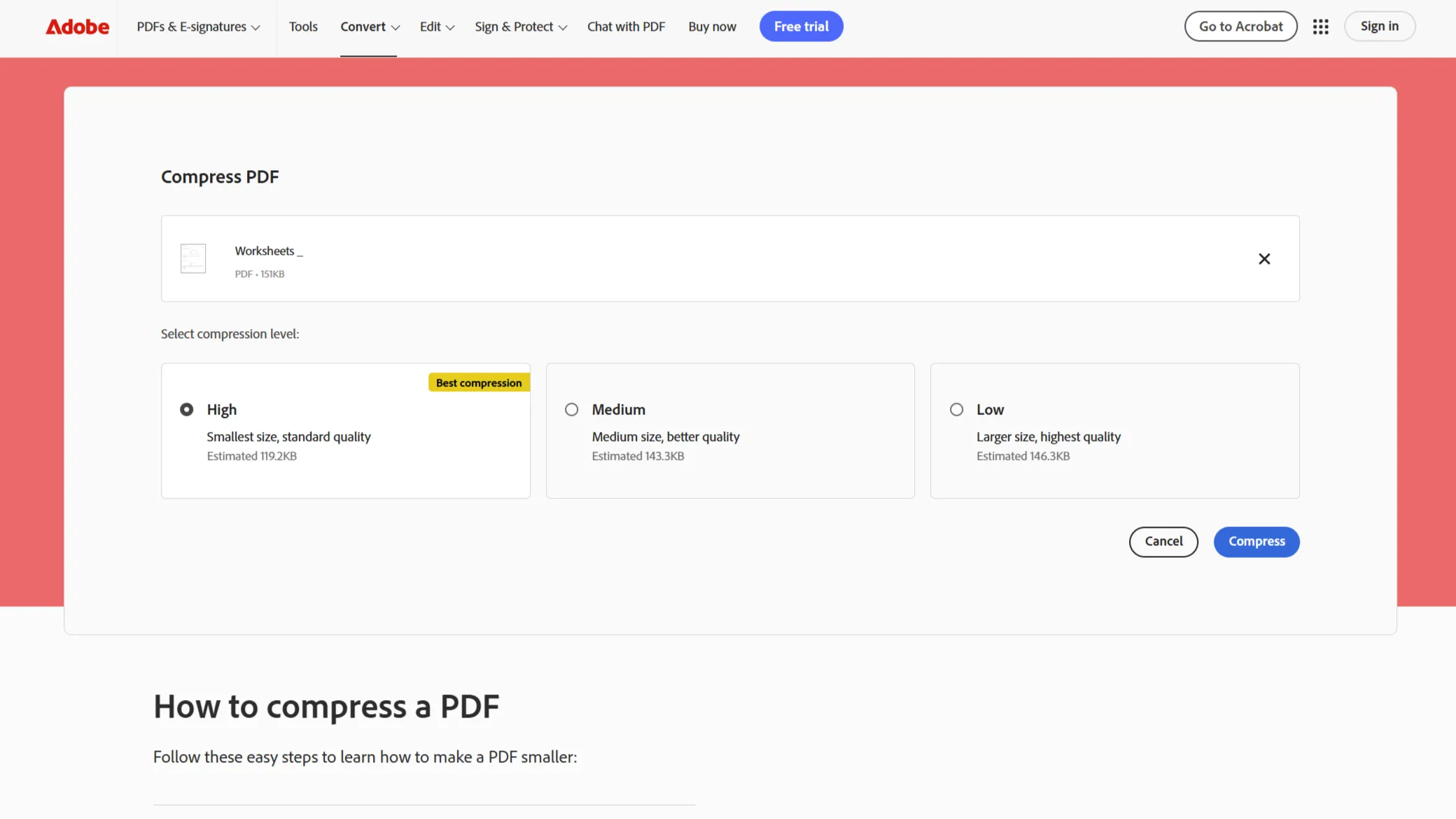 Giao diện công cụ nén PDF online của Adobe với các tùy chọn chất lượng.
Giao diện công cụ nén PDF online của Adobe với các tùy chọn chất lượng.
3. PDF2Go: Tùy Biến Nén PDF Nâng Cao Cho Mọi Nhu Cầu
PDF2Go là một công cụ nén PDF online linh hoạt, cung cấp một loạt các tùy chọn ấn tượng. Mặc định, bạn có thể chọn giữa “Basic Compression” (Nén Cơ Bản) để cân bằng giữa kích thước tệp và chất lượng, hoặc “Strong Compression” (Nén Mạnh) để có được tệp nhỏ hơn nhưng có thể đánh đổi một phần độ trung thực hình ảnh.
Ngoài ra, PDF2Go còn cung cấp các tùy chọn cài đặt sẵn cho các trường hợp sử dụng cụ thể, như “Normal” (Bình thường) cho các tài liệu chất lượng hiển thị trên màn hình hoặc “Compress for email” (Nén cho email) để đảm bảo tệp PDF đủ nhỏ để gửi qua email mà không gặp sự cố.
Một tính năng độc đáo của PDF2Go là khả năng nén PDF đến một kích thước tệp mục tiêu cụ thể, từ 1MB đến 1GB. Điều này rất tiện lợi khi bạn cần đáp ứng các yêu cầu về dung lượng tệp nhất định. Bạn cũng có thể chọn chuyển đổi hình ảnh sang ảnh xám hoặc loại bỏ chúng hoàn toàn để giảm dung lượng file PDF tối đa.
Đáng tiếc, phiên bản miễn phí của PDF2Go giới hạn bạn chỉ được xử lý hai tệp mỗi tác vụ. Để nén nhiều tệp PDF cùng lúc, bạn sẽ cần một gói đăng ký Premium, hoạt động dựa trên hệ thống tín dụng, khấu trừ một tín dụng cho mỗi 30 giây xử lý.
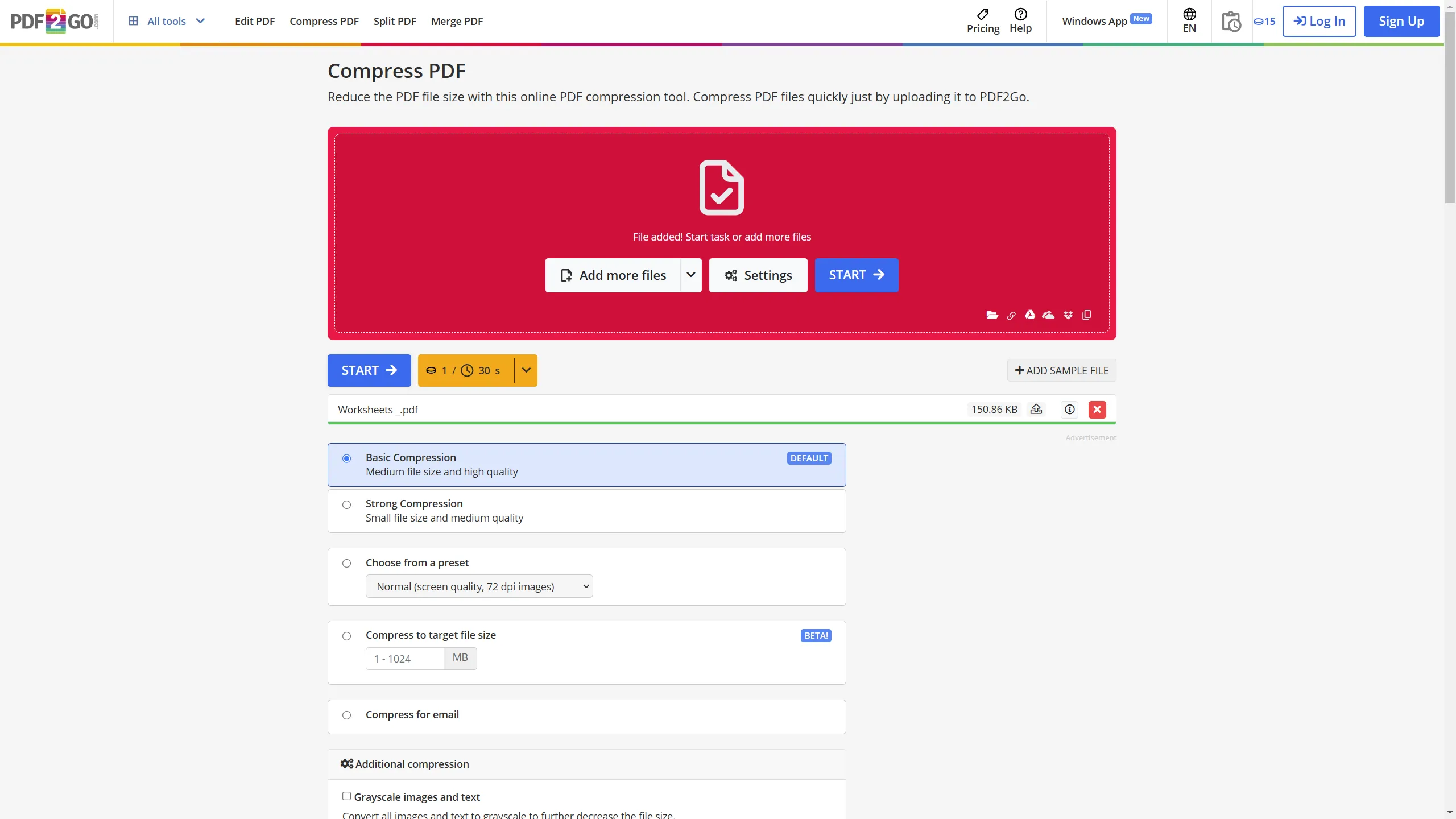 Các tùy chọn nén PDF đa dạng trên công cụ PDF2Go.
Các tùy chọn nén PDF đa dạng trên công cụ PDF2Go.
4. PDF Compressor: Nén Hàng Loạt Đơn Giản và Hiệu Quả
PDF Compressor là một công cụ nén PDF đơn giản, tập trung vào việc thu nhỏ kích thước tệp một cách nhanh chóng và hiệu quả. Bạn có thể chọn tệp từ máy tính hoặc kéo và thả chúng vào khu vực được chỉ định. Một điểm nổi bật đáng chú ý của công cụ này là khả năng nén lên đến 20 tệp PDF cùng lúc — đây là giới hạn cao nhất trong số các công cụ được đề cập trong bài viết này.
Trong thử nghiệm của chúng tôi, khi tải 21 tệp lên PDF Compressor, công cụ này vẫn xử lý tất cả mà không gặp vấn đề gì. Điều này cho thấy giới hạn 20 tệp có thể không được thực thi nghiêm ngặt, mang lại cho bạn một khoảng trống đáng kể cho các tác vụ nén hàng loạt PDF lớn hơn.
Sau khi hoàn tất quá trình nén, PDF Compressor sẽ hiển thị danh sách các tệp đã xử lý của bạn, mỗi tệp kèm theo một tỷ lệ phần trăm cho biết mức độ giảm dung lượng file PDF. Bạn có thể tải xuống từng tệp PDF đã nén riêng lẻ hoặc thuận tiện tải về tất cả chúng cùng lúc trong một tệp nén ZIP.
Mặc dù PDF Compressor có thể không sở hữu bộ tính năng phong phú nhất, nhưng sự đơn giản và khả năng xử lý các lô tệp lớn khiến nó trở thành một lựa chọn vững chắc cho việc nén PDF nhanh chóng và không phức tạp. Tất cả các tệp tải lên sẽ tự động bị xóa khỏi máy chủ của họ 1 giờ sau khi xử lý, đảm bảo quyền riêng tư. Nếu bạn thường xuyên cần nén nhiều tài liệu PDF cùng lúc, PDF Compressor chắc chắn là một công cụ đáng lưu lại.
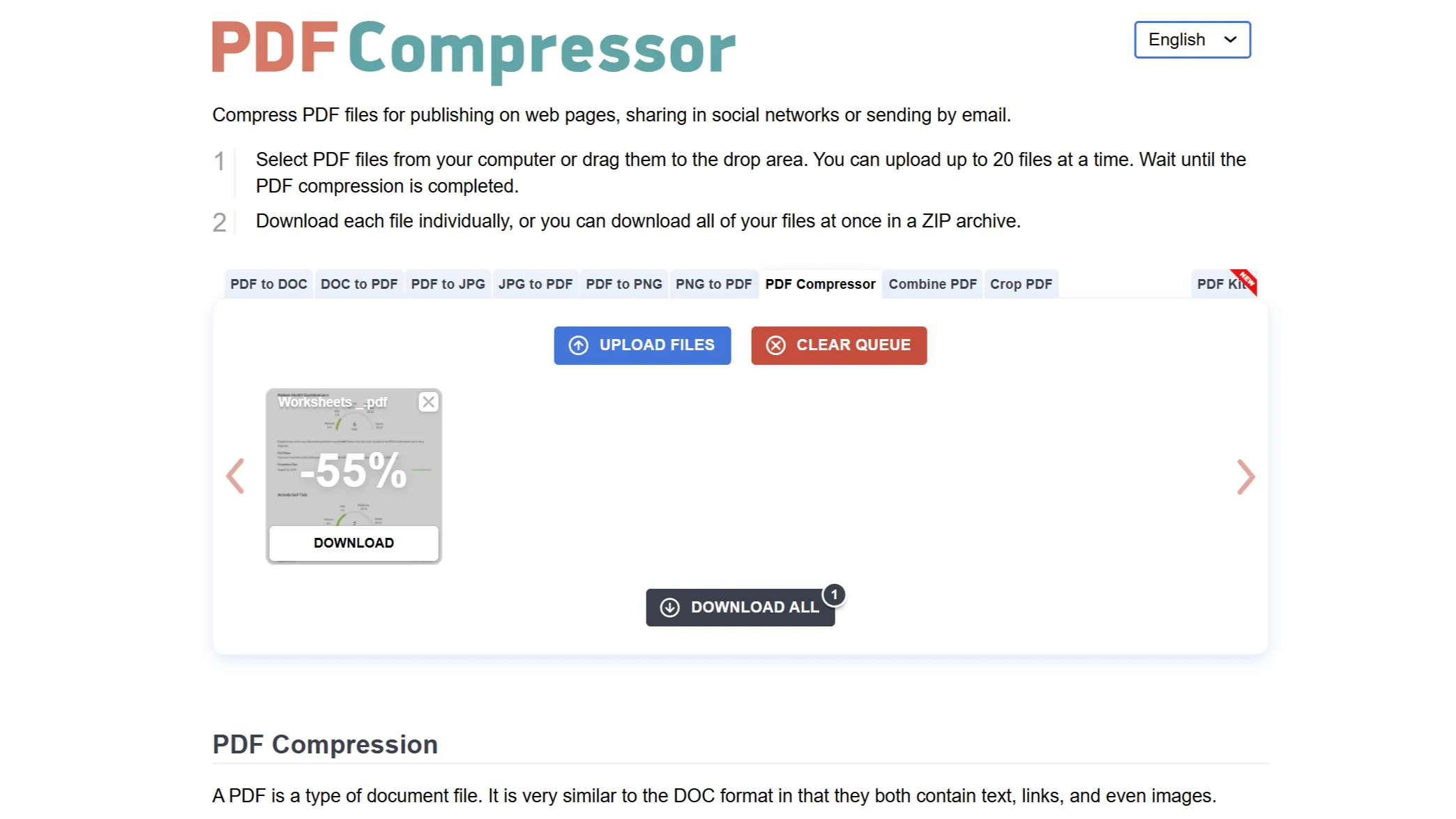 Công cụ PDF Compressor hiển thị tỷ lệ phần trăm nén file PDF.
Công cụ PDF Compressor hiển thị tỷ lệ phần trăm nén file PDF.
Kết Luận
Việc nén file PDF là một kỹ năng quản lý tài liệu thiết yếu trong môi trường kỹ thuật số ngày nay. Cho dù bạn đang cần gửi một báo cáo qua email, tối ưu hóa không gian lưu trữ trên đám mây, hay chỉ đơn giản là muốn tăng tốc độ tải lên/tải xuống, các công cụ nén PDF online miễn phí được giới thiệu trên đây đều là những giải pháp hữu hiệu.
Mỗi công cụ như iLovePDF, Adobe Acrobat Online, PDF2Go, và PDF Compressor đều có những ưu điểm riêng về tính năng, mức độ nén, và khả năng xử lý hàng loạt. Lựa chọn tốt nhất sẽ phụ thuộc vào nhu cầu cụ thể của bạn. Chúng không chỉ nhanh chóng và dễ sử dụng mà còn hoàn toàn miễn phí, giúp bạn trở thành một chuyên gia quản lý file PDF chỉ trong tích tắc. Hãy trải nghiệm và chọn cho mình công cụ phù hợp nhất để tối ưu hóa công việc hàng ngày của bạn!
Bạn đã thử công cụ nào trong số này chưa? Hãy chia sẻ kinh nghiệm của bạn hoặc đề xuất thêm các phần mềm nén PDF khác mà bạn yêu thích trong phần bình luận bên dưới!